HBuilder 打包流程
Posted cjymuyang
tags:
篇首语:本文由小常识网(cha138.com)小编为大家整理,主要介绍了HBuilder 打包流程相关的知识,希望对你有一定的参考价值。
1.运行HBuilder---百度搜索HBuilder,官网下载安装包,解压,运行HBuilder.exe。注册账号,并登陆
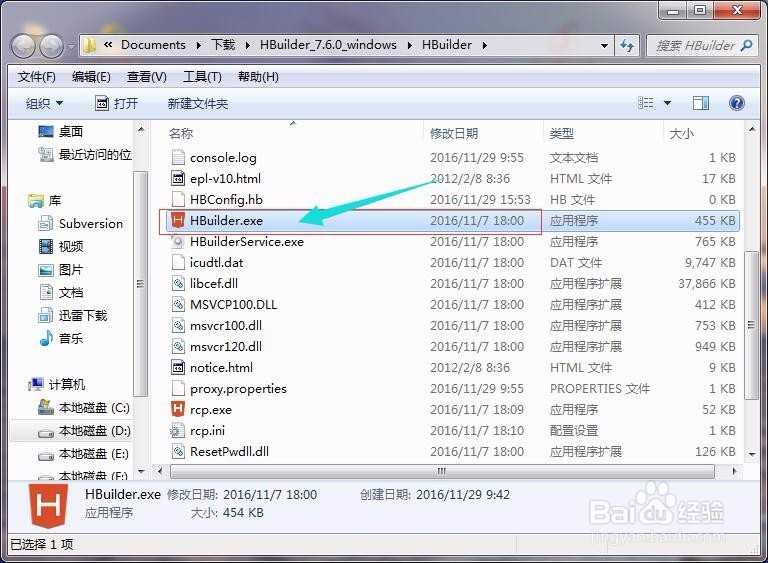
2.新建app---在左边右键,选择新建APP,或者,点击中间的新建app
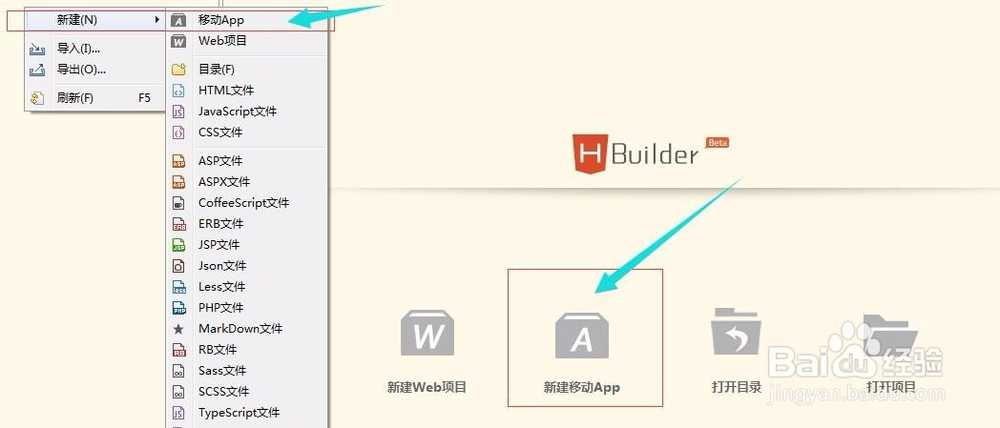
3.在弹出的窗口,填入应用名称,根据需求选择项目位置,以及模板内容
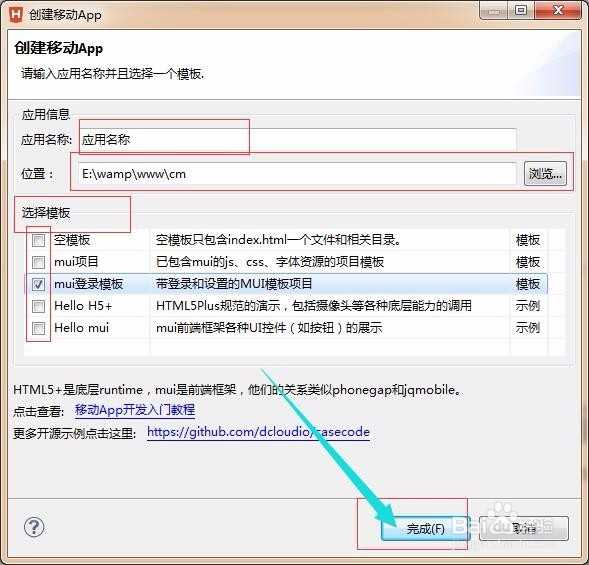
4.检验app效果----创建好之后,选择刚刚创建好的项目,在顶部选择运行,根据你的情况现在运行方式
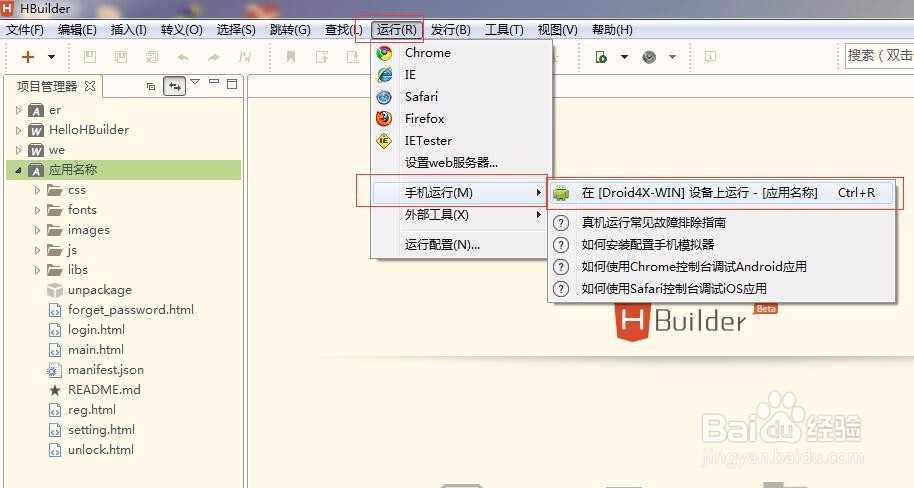
5.效果展示---这是我刚刚选择的模板app展示,功能齐全,用着感觉还不错
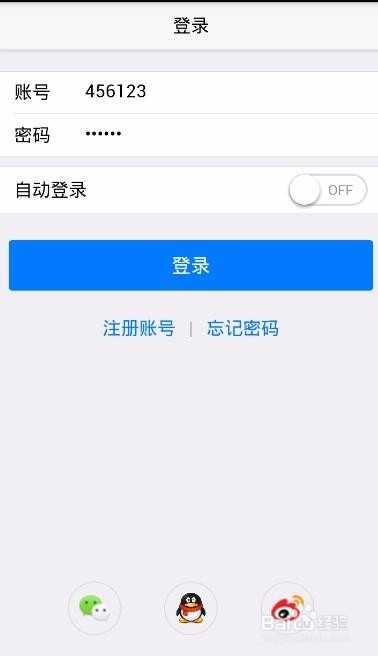
6.打包成app---选择要打包的项目,在顶部选择运行,发型原生安装包
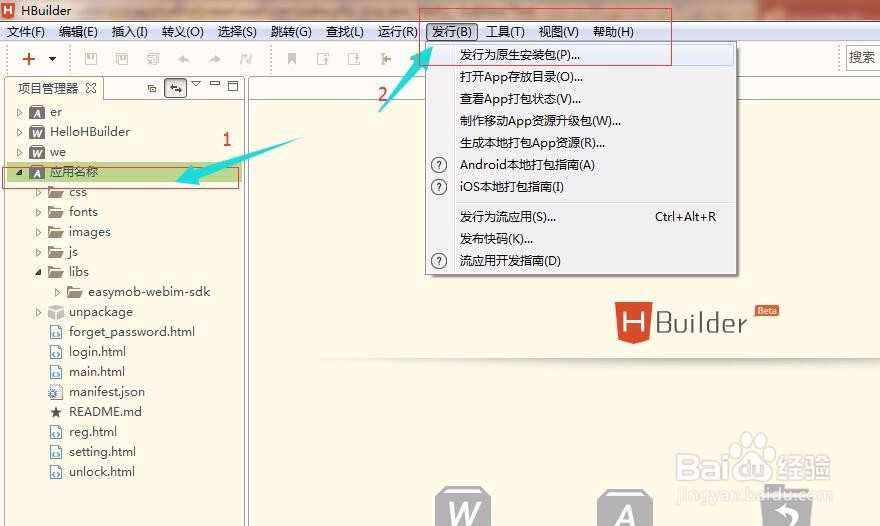
7.云端打包---在弹出的窗口,选择相应证书,如果参数配置未完成,点击顶部参数配置
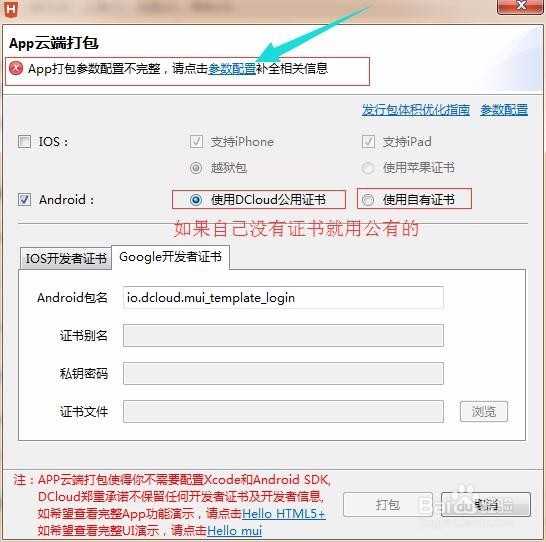
8.图标配置---上传图标,如果不想挨个穿图标就点击下方生成并替换
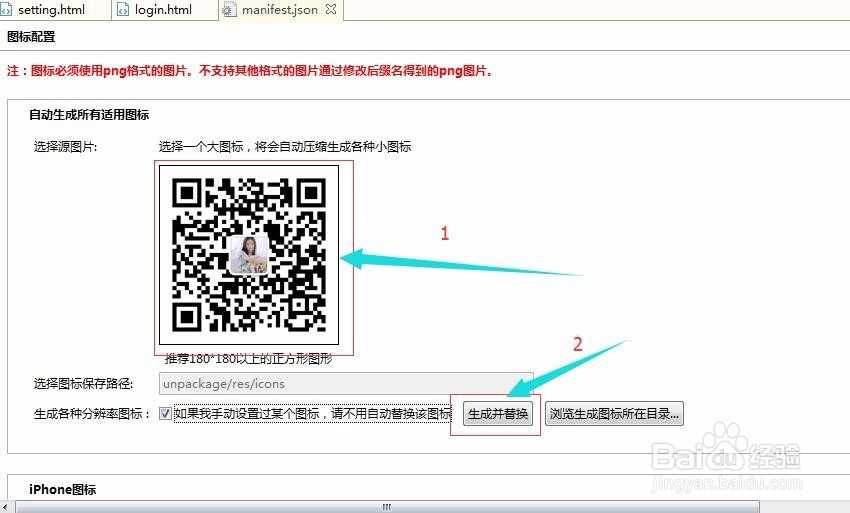
9.
参数配置 --- 1,配置相应的app入口位置,app名称,版本
2,配置图标
3,配置启动图片
4,sdk配置(可选,如果需要同步登录,需配置相应的参数,获得相应的参数需到相应的开放平台申请)
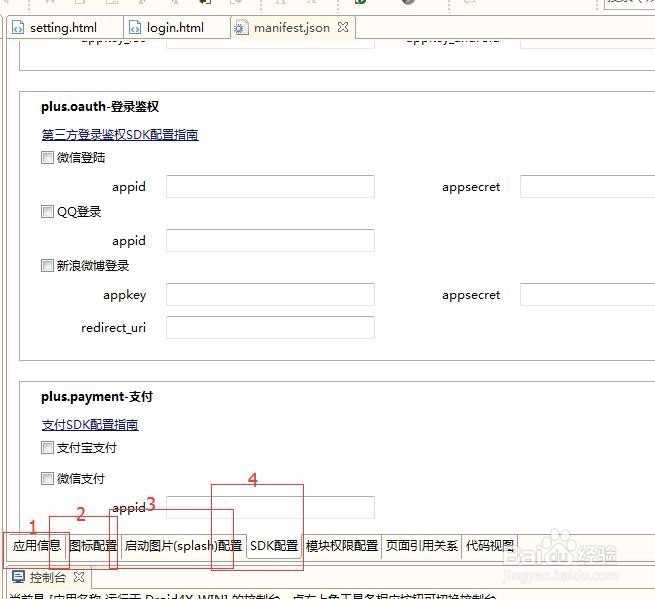
10.打包成app---选择要打包的项目,在顶部选择运行,发型原生安装包
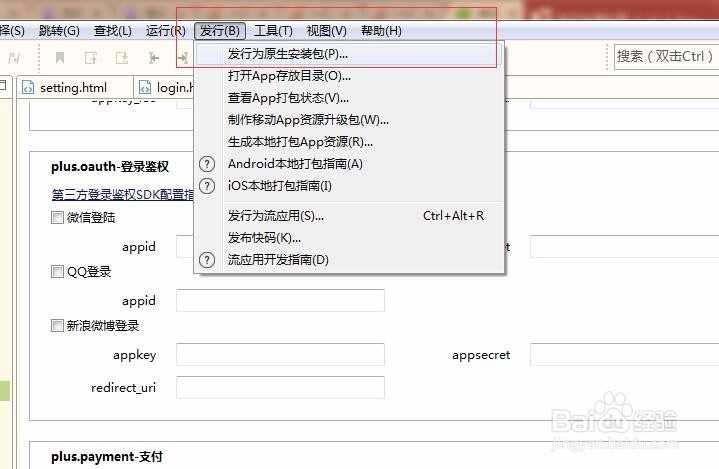
11.云端打包---在弹出的窗口,选择相应证书,如果参数配置未完成,点击顶部参数配置,如果配置完成,点击底部打包
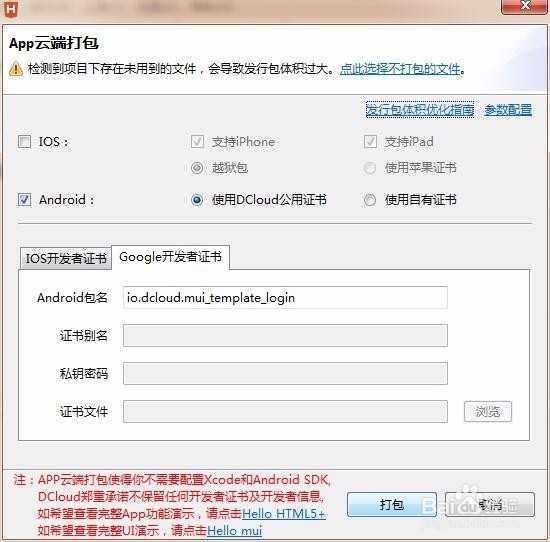
12.稍等一会儿
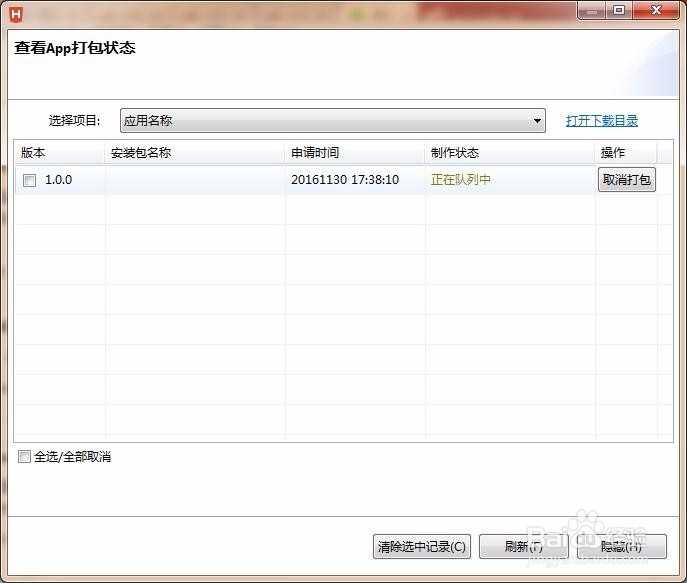
13.如果刚刚不小心关闭了,或者后面某天想找到打包的app,在顶部选择运行,根据需要选择查看。发送到手机上,安装试试
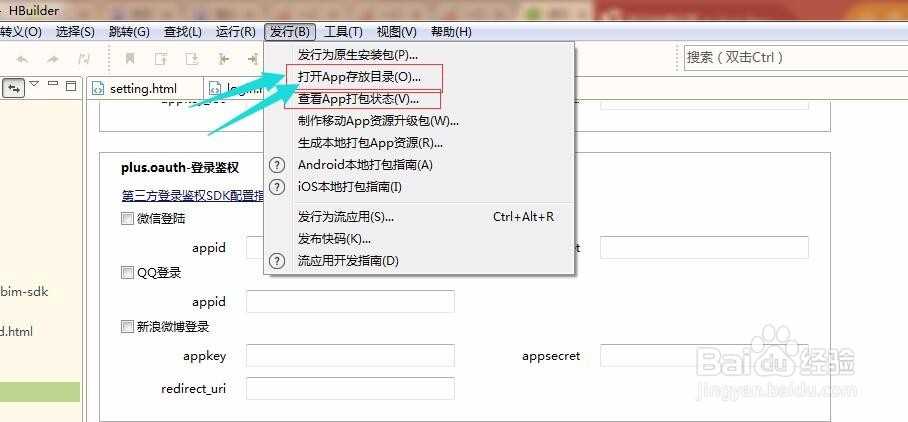
注:使用自有证书
生成android签名证书,确保电脑上安装了JRE,我们将使用JRE自带的创建和管理数字证书的工具Keytool。使用以下命令生成证书:
|
1
2
3
4
5
6
7
8
9
10
11
12
13
14
15
16
17
|
Git Bash Here//生成keykeytool -genkey -alias ship.keystore -keyalg RSA -validity 1000 -keystore ship.keystore说明:keytool -genkey -alias 别名.keystore -keyalg RSA -validity 有效期限(天数) -keystore 别名.keystore例如:keytool -genkey -alias hello.keystore -keyalg RSA -validity 1000 -keystore hello.keystore//签名jarsigner -verbose -keystore ship.keystore -signedjar ship.apk android-release-unsigned.apk ship.keystore说明:jarsigner -verbose -keystore 别名.keystore(密钥库位置) -signedjar 签名后产生的文件.apk 要签名的文件.apk 别名.keystore(密钥库)例如:jarsigner -verbose -keystore hello.keystore -signedjar hello.apk android-release-unsigned.apk hello.keystore |
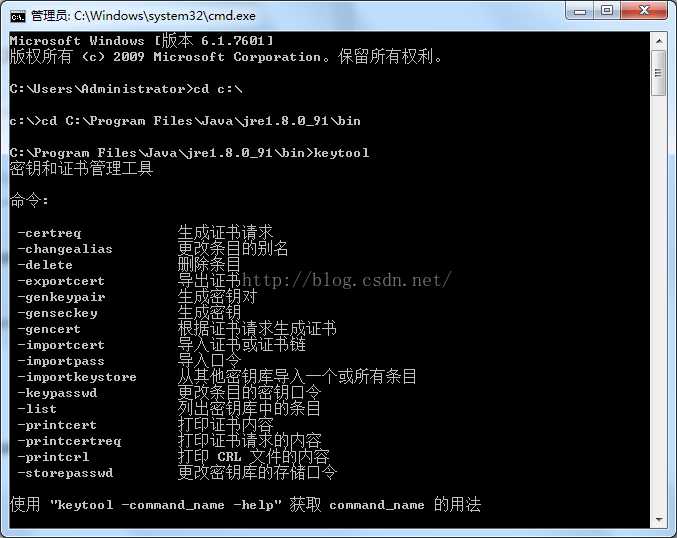
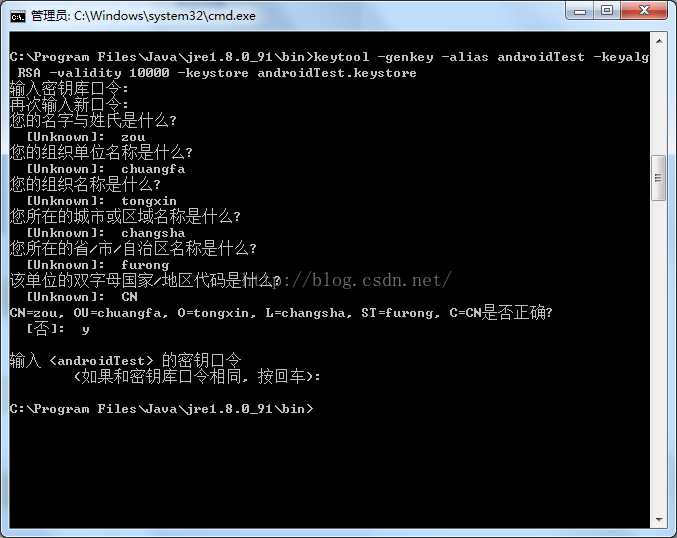
keystore:helloworld.keystore 表示生成的证书,可以加上路径(默认在用户主目录下);
alias:helloworld 表示证书的别名是helloworld;
keyalg:RSA 表示采用的RSA算法;
validity:10000 表示证书的有效期是10000天。
配置打包信息使用自有证书: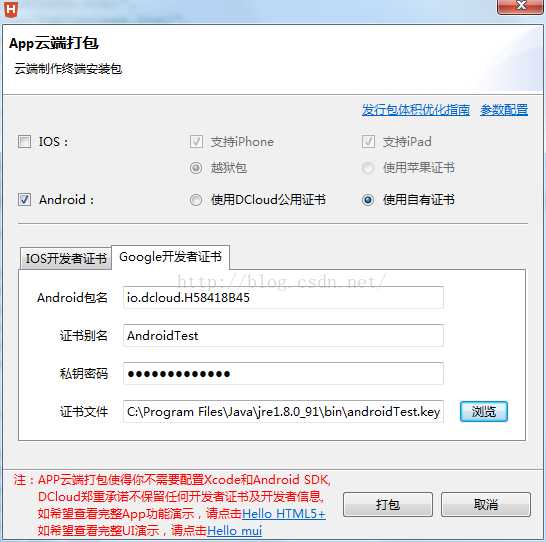
App包名:Android应用包名,推荐使用反向域名风格的字符串,如“com.domainname.appname”;
证书别名:生成证书时使用-alias参数设置的证书别名;
私钥密码:生成证书时使用的keystore密码;
证书文件:生成证书时使用-keystore参数设置的证书保存路径;
以上是关于HBuilder 打包流程的主要内容,如果未能解决你的问题,请参考以下文章